Excel并不只限制于SUMIF函数等处理数据,当然我们还能用来制作一个电子印章。其实制作印章只是一个思路,没有PS的同学也能用来制作一些简单的图形。前面看到有些同学像做一个电子印章但是做出来是这样的:
你见过谁家公司的印章这么丑?所以必须来一个教程。

1、在表格中画出四个连续的小正方形,每个边长80象素,四个合一起组成的大正方式边长为160象素。再另画一个大正方形,边长是113象素。为什么是113像素?因为Excel中设置公式 =(160^2/2)^(1/2)
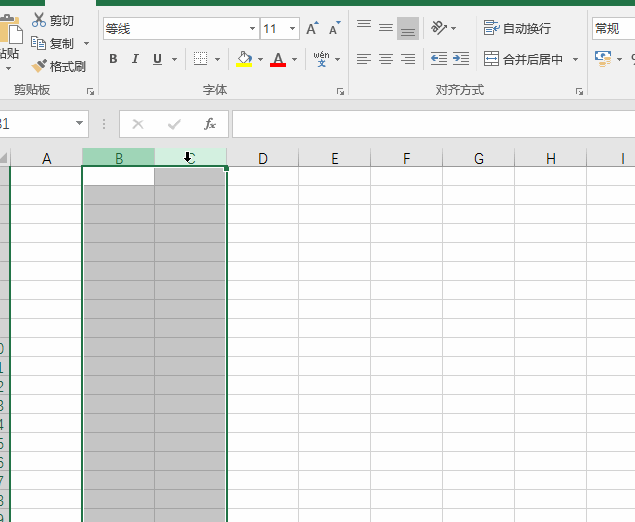
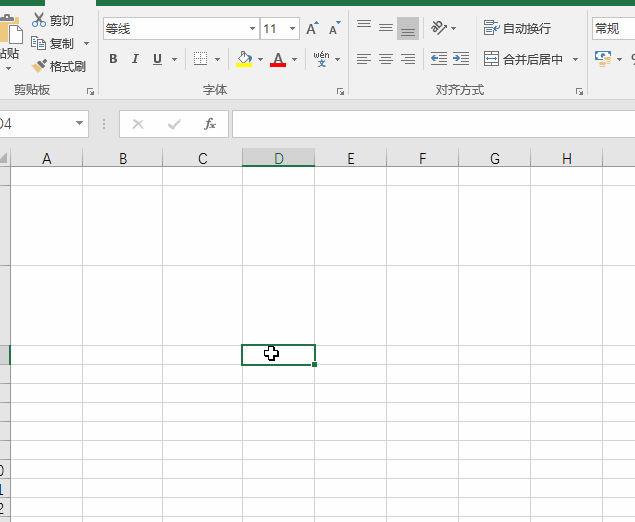
2、【
插入】 -【
图形】 -【
椭圆】 ,把光标放在最左上角正方式的顶点,按【
Shift】键拖画出圆形,大小正好放进大正方形中,再去掉填充色,把边线设置为红色粗线。
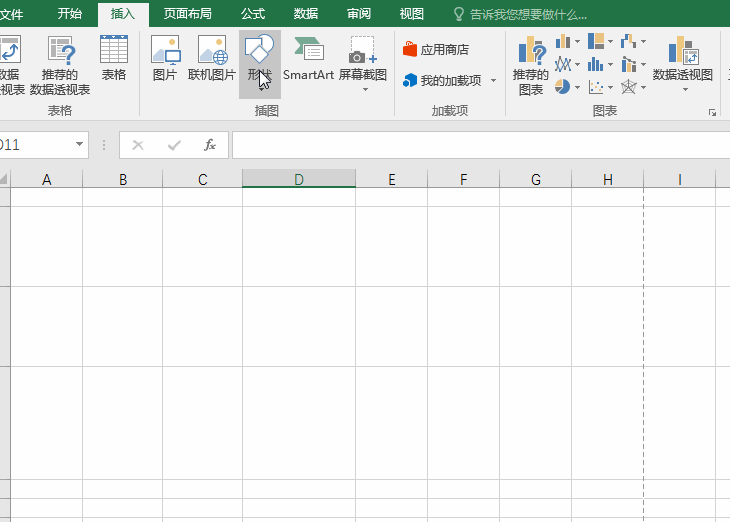
3、【
插入】 - 【
形状】 - 【
五角星】,放在圆的正中心,有了正方形边线参照,不用担心会偏了。
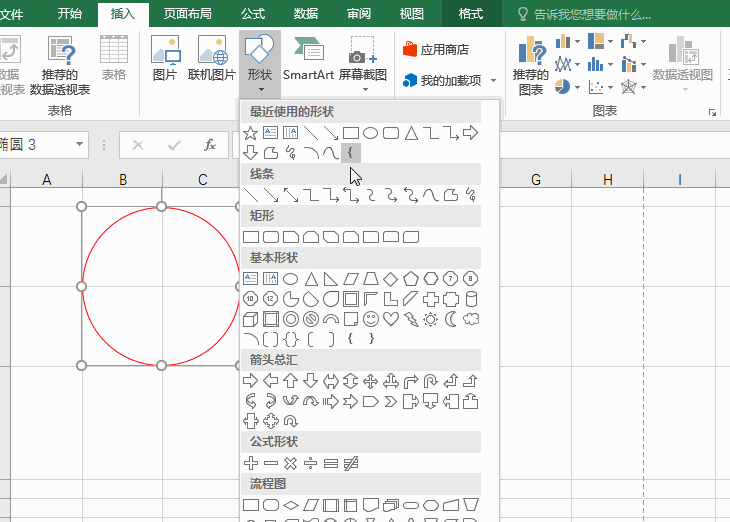
4、【
插入】 - 【
艺术字】 - 设置14号字体、红色无阴影字体、拱形显示
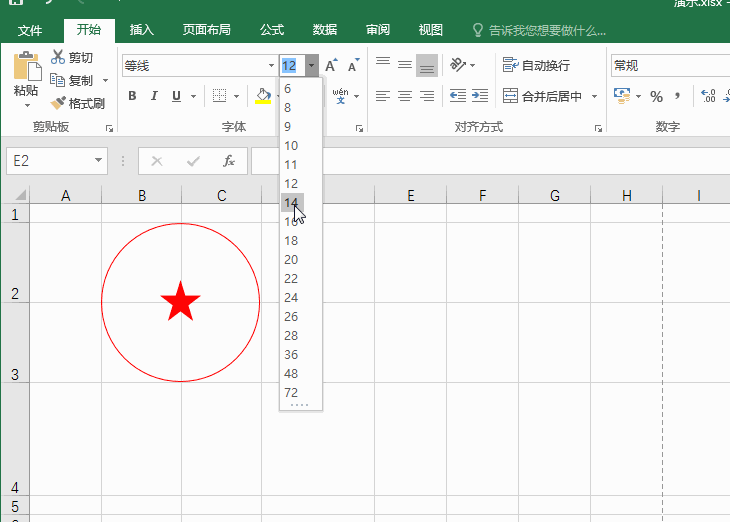
5、最关键的一步来了,要调整字体拱形的角度。方法是把艺术字的外框四个点放到边线113的正方形四个点上。

6、把调整好的文字放到圆中,四个顶点要在圆上,中间四个个顶点要在中间十字线上。现在明白这4个正方形的作用了吧:)
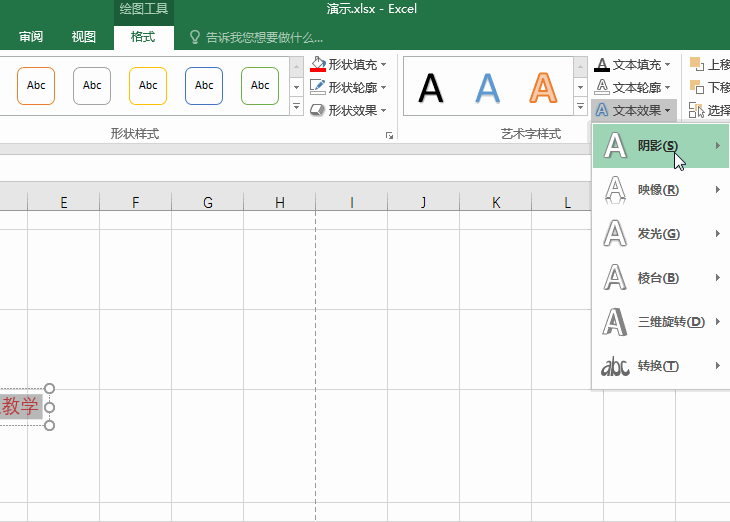

7、【
插入】-【
文字框】,输入文字"专用章",去背填充背景,字体设置红色字体,字号14。放在圆形中下部。
8、按Ctrl+A全选(或按shift键不松逐一选取所有插入的文字和图形),右键 - 组合。完工!
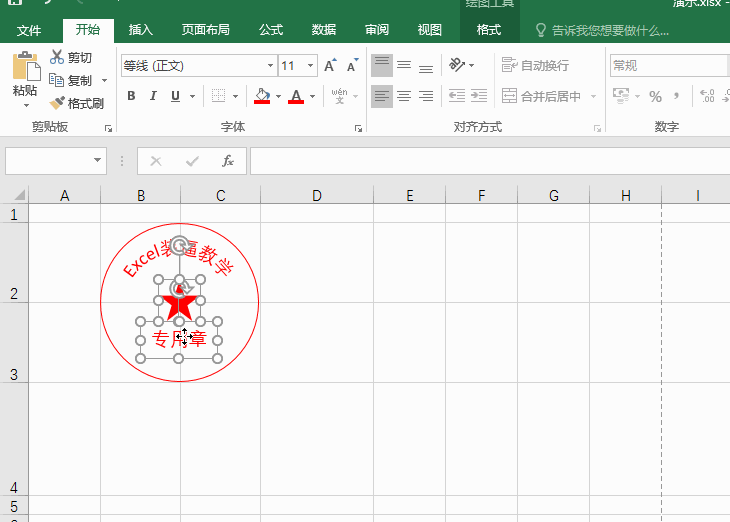
假如你学习到了这个新技能不妨转发推荐给你的小伙伴。并动动小指头收藏,以免下次走丢。
我们将定期更新Word、Excel、PPT等操作技巧。并且提供在线免费的PDF转word、PDF转Excel、PDF转PPT服务。


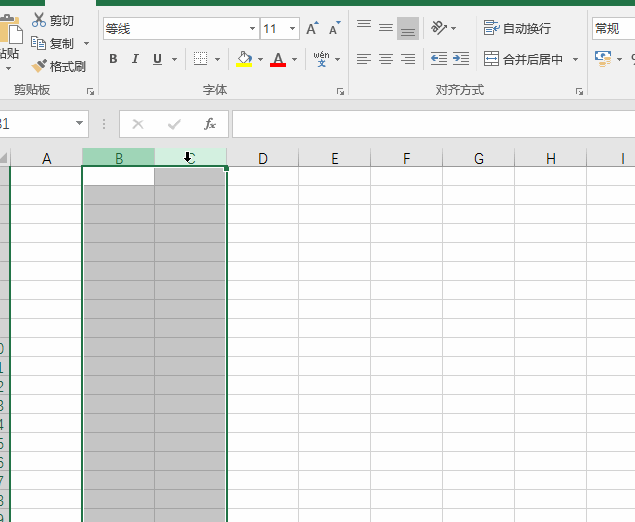
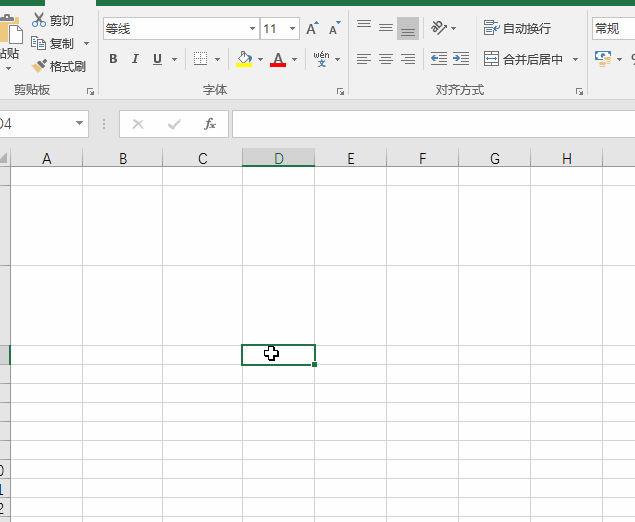
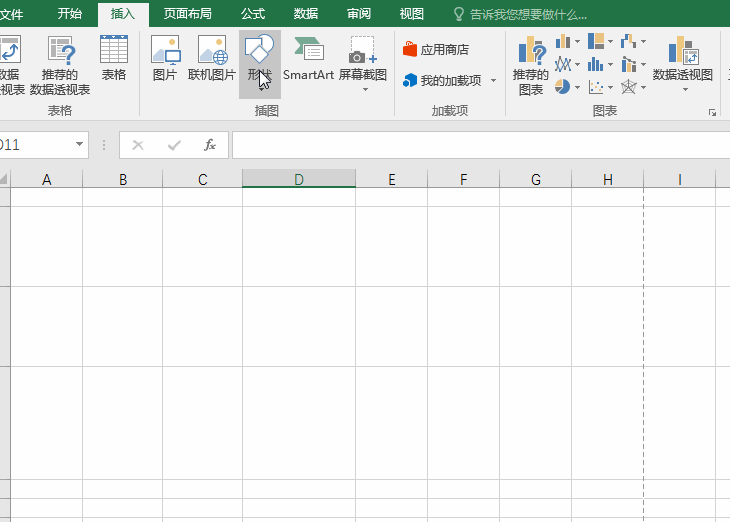
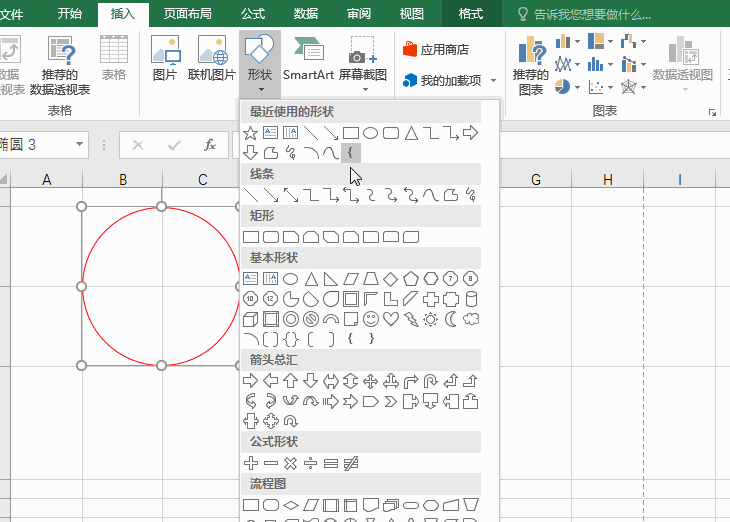
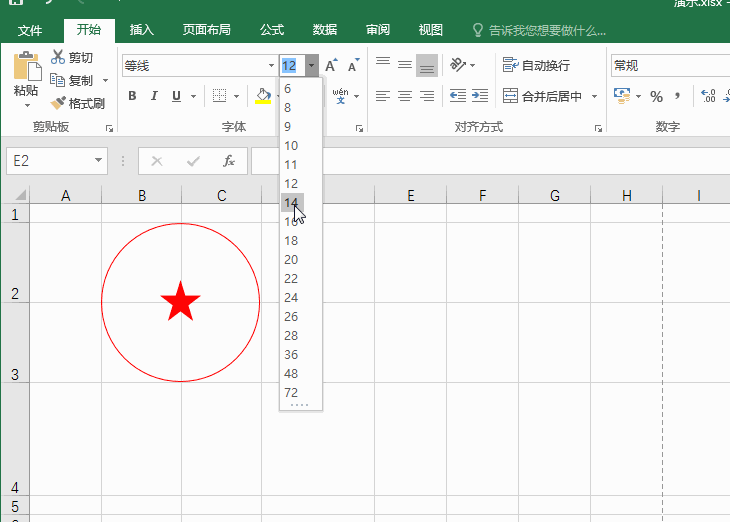

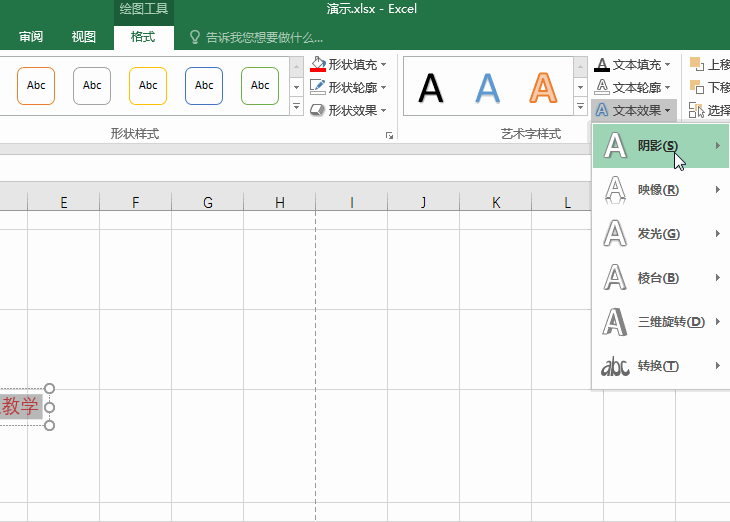

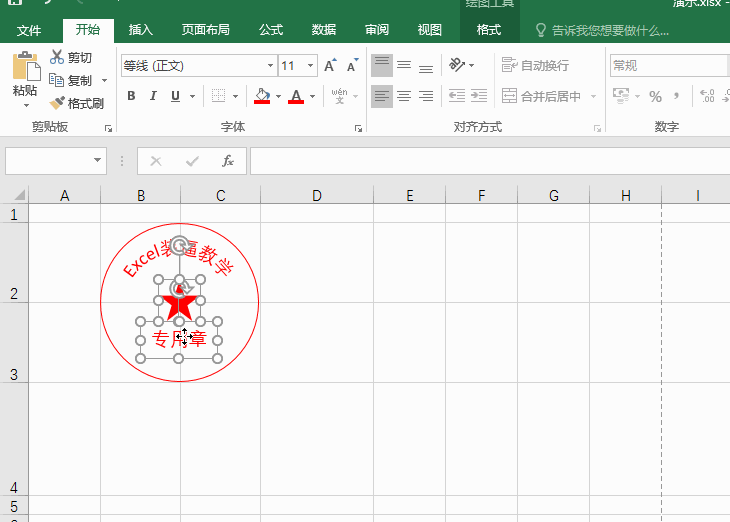
 最新文章
最新文章 相关阅读
相关阅读 最新专题
最新专题
